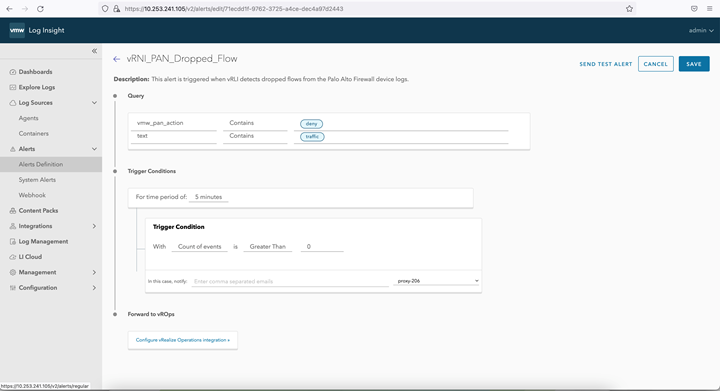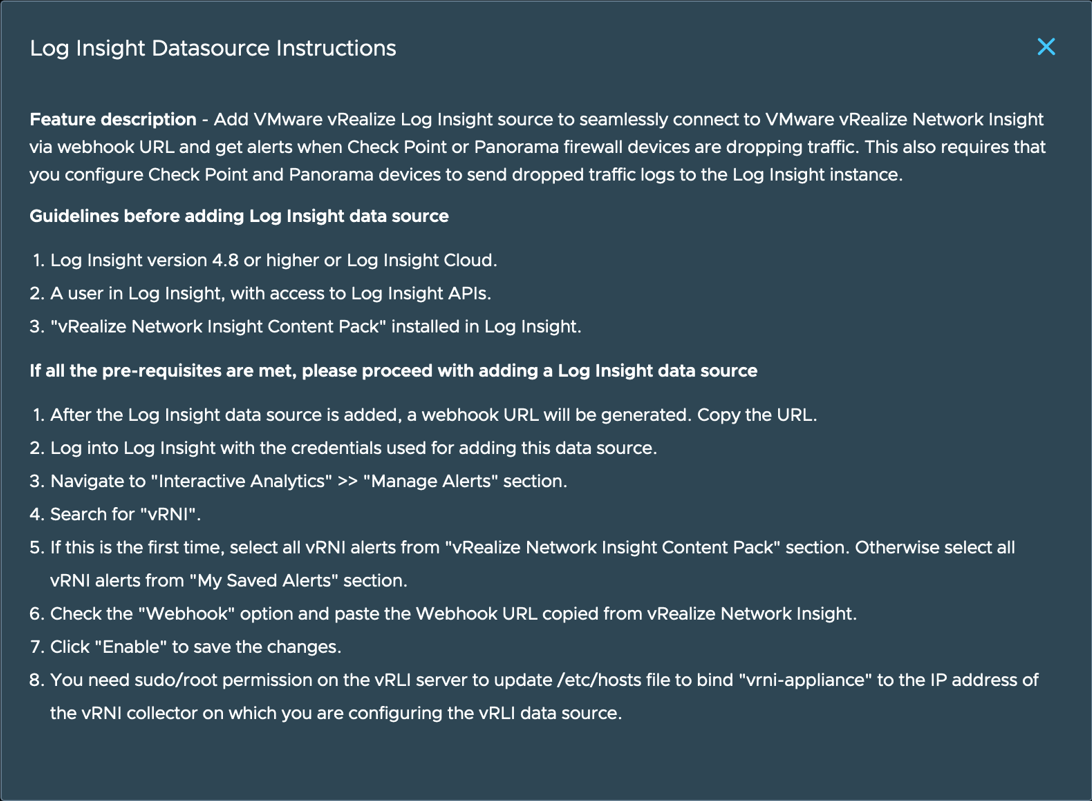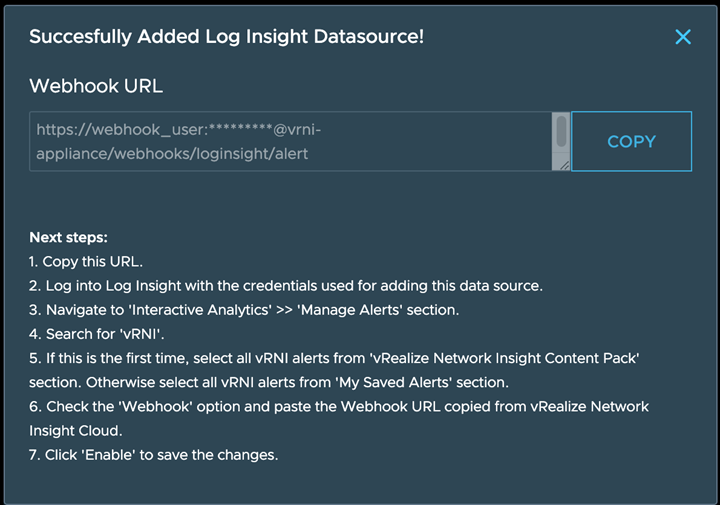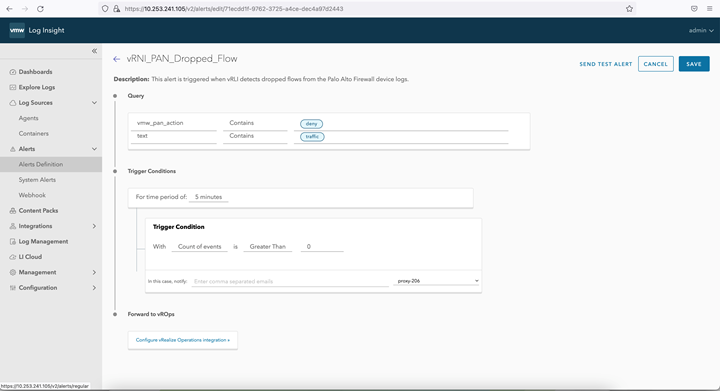vRealize Log Insight では、Check Point ファイアウォールと Palo Alto ファイアウォールから Syslog メッセージを収集します。vRealize Network Insight で vRealize Log Insight データ ソースを追加すると、これらのファイアウォール デバイスに対するドロップされたフローの通知が vRealize Network Insight に表示されます。
注:
vRealize Network Insight は、
vRealize Log Insight バージョン 8.0 ~ 8.8 の追加をサポートします。サポートされているバージョンの
vRealize Log Insight を
vRealize Network Insight のデータ ソースとして追加します。
ファイアウォール デバイスが Syslog メッセージを vRealize Log Insight に送信するように構成されていて、それらのデバイスのいずれかのポリシーが影響を受ける場合、vRealize Log Insight では拒否/ドロップ アクションのメッセージをフィルタリングし、vRealize Network Insight に通知を送信します。vRealize Network Insight ではこれらの通知を使用して、ファイアウォールとフローの詳細を含むドロップされたフロー イベントを作成します。
前提条件
コンテンツ パックをインストール、構成、管理するための API ユーザー権限があることを確認します。
コンテンツ パックをインストールして、アラートを有効にします。
手順
- vRealize Log Insight の API へのアクセス権を持つ vRealize Log Insight ユーザーを作成するか、再利用します。
- の順に移動します。
- [ソースの追加] をクリックします。
- [ログ サーバ] の下の [Log Insight] をクリックします。
- [新しい Log Insight サーバのアカウントまたはソースを追加] 画面で、画面タイトルの横にある [手順] をクリックします。ポップアップ ウィンドウに、vRealize Log Insight データ ソースを追加する際の前提条件と、vRealize Log Insight で Webhook URL を有効にする手順が表示されます。
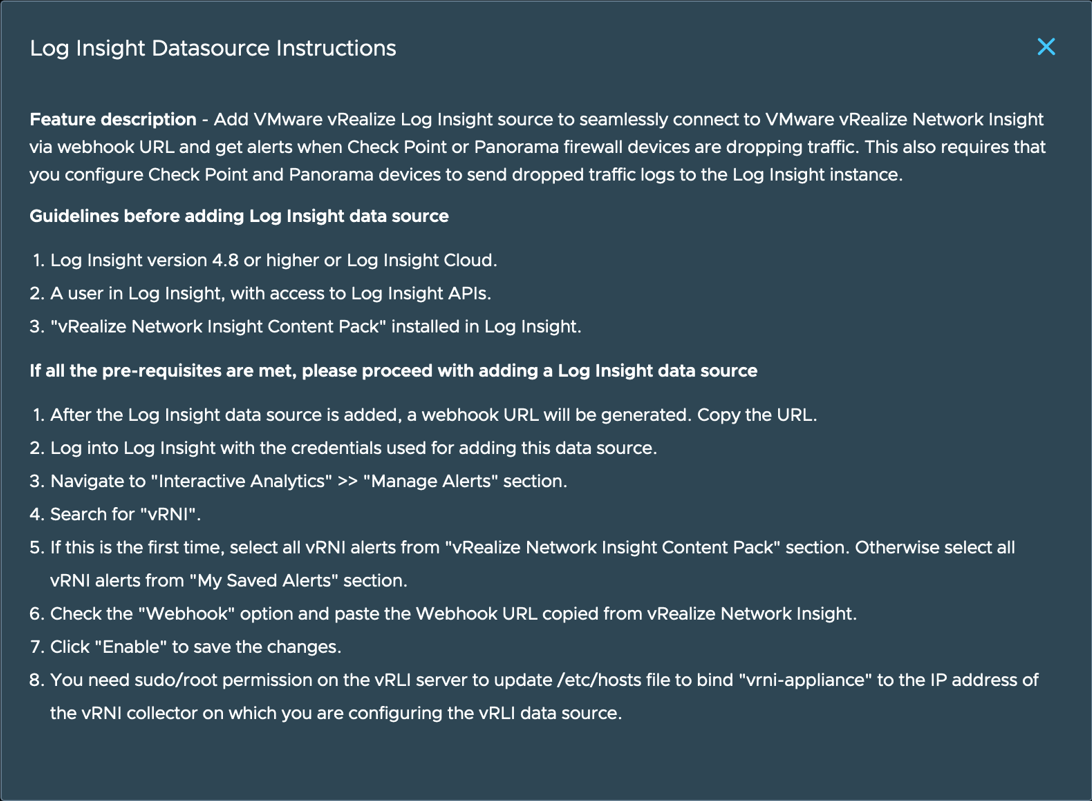
- 必要な詳細情報を入力します。
| 名前 |
説明 |
| コレクタ仮想マシン |
データ収集プロセス用に展開したデータ コレクタの IP アドレスを選択します。 |
| IP アドレス/FQDN |
データ ソースの IP アドレスまたは FQDN を入力します。 |
| ユーザー名 |
特定のデータ ソースに使用するユーザー名を入力します。 |
| パスワード |
データ ソースのパスワードを入力します。 |
| 認証プロバイダ |
指定した認証情報に対応する認証プロバイダを選択します。 |
- データ ソースが作成されると、ポップアップ ウィンドウに、Webhook URL と、この URL を vRealize Log Insight で有効にするために実行する必要のある手順が表示されます。Webhook URL をコピーします。
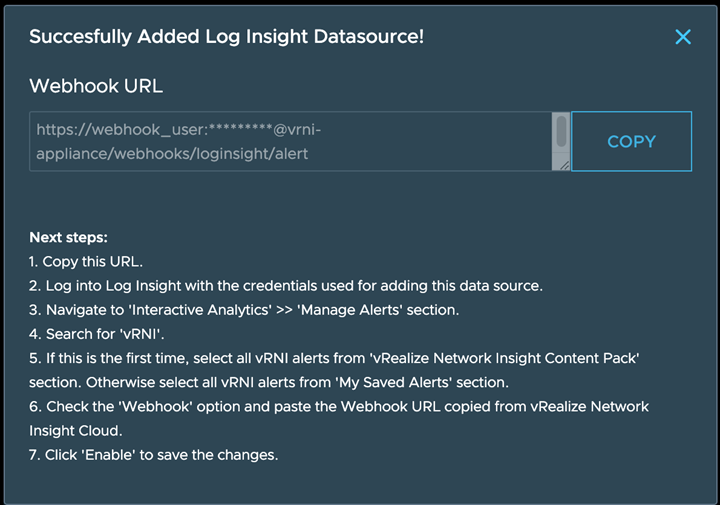
注: データ ソースの追加後に生成される Webhook URL は
vRealize Log Insight で使用されます。
- このデータ ソースの追加に使用された認証情報を使用して、vRealize Log Insight にログインします。vRealize Log Insight アプリケーションでアラートを有効にして、構成済みの Webhook を選択します。統合が成功したことを確認するには、[テスト アラートの送信 (Send Test Alert)] をクリックします。